Inleiding
Dit document beschrijft hoe u een migratie kunt uitvoeren tussen twee Cisco Unified Communications Manager (CUCM)-clusters met Prime Collaboration Implementation (PCD).
Voorwaarden
Vereisten
Er zijn geen specifieke vereisten van toepassing op dit document.
Gebruikte componenten
De informatie in dit document is gebaseerd op de volgende softwareversies:
- CUCM-release 10.0 en 10.5
- PCD-release 10.5
De informatie in dit document is gebaseerd op de apparaten in een specifieke laboratoriumomgeving. Alle apparaten die in dit document worden beschreven, hadden een opgeschoonde (standaard)configuratie. Als uw netwerk live is, moet u de potentiële impact van elke opdracht begrijpen.
Achtergrondinformatie
Cisco PCD is een migratie-/upgrade-toepassing voor Unified Communications-toepassingen. Met PCD kunt u de versie van bestaande Unified Communications-toepassingen upgraden of het volledige cluster naar een nieuw cluster van dezelfde of een andere versie migreren. Dit document beschrijft de migratieprocedures naar CUCM 10.5 van versie 10.0 waar zowel het oude als het nieuwe cluster op het Unified Computing System (UCS) platform stonden.
Zie de link: Migratie naar Cisco Unified Communications Manager release 10.5(1) met Prime Collaboration Implementation voor meer informatie over ondersteunde versies, compatibiliteit, licenties en andere controlelijst vóór de migratie
Configureren
Bouw het doelcluster
Bouw het doelcluster met de juiste OVA-sjabloon (Open Virtualization Archive) voor de specifieke versie van de CUCM. Het OVA-bestand kan worden gedownload van cisco.com
1. Gebruik de OVA van de Vsphere-client zoals in deze afbeelding.
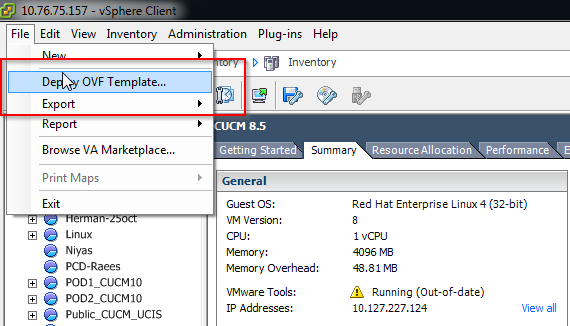

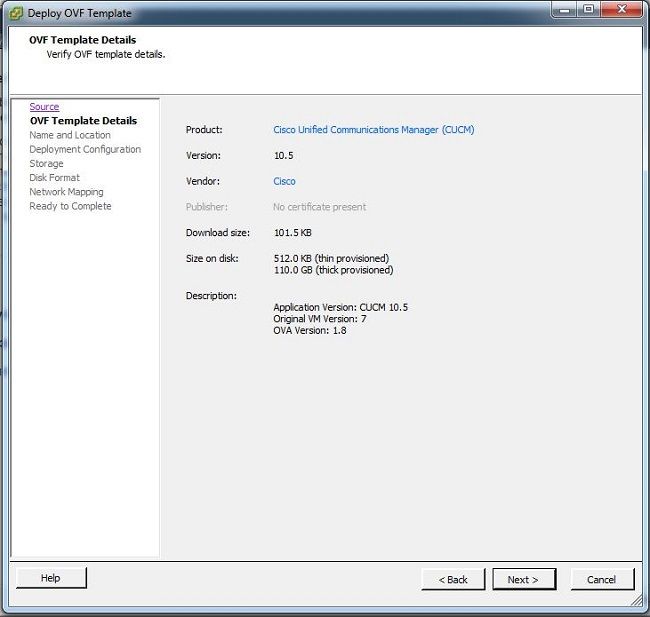
2. Geef een naam op voor de virtuele machine van het doelcluster.

3. Selecteer de juiste datastore voor de opslagmedia.

4. Controleer de OVA-gegevens en klik op Finish.
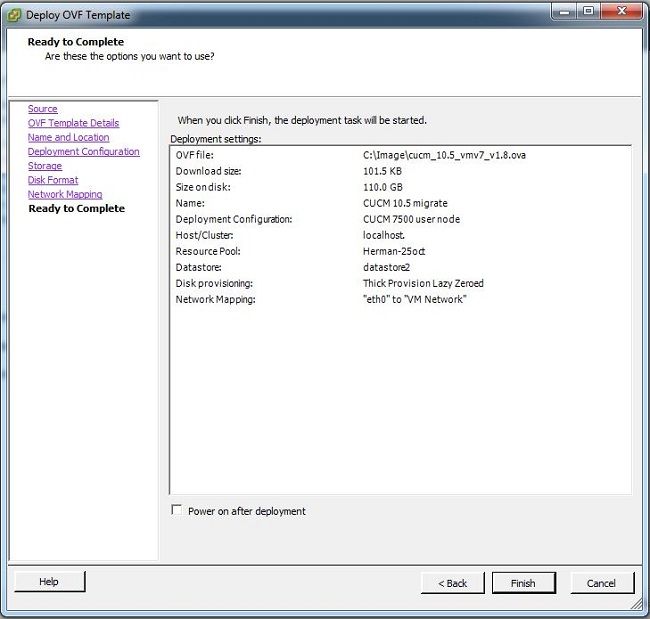
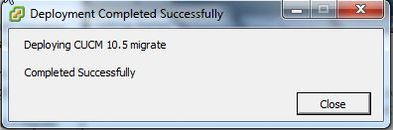
Ontdek het cluster
1. Log in op de GUI van de PCD-tool.
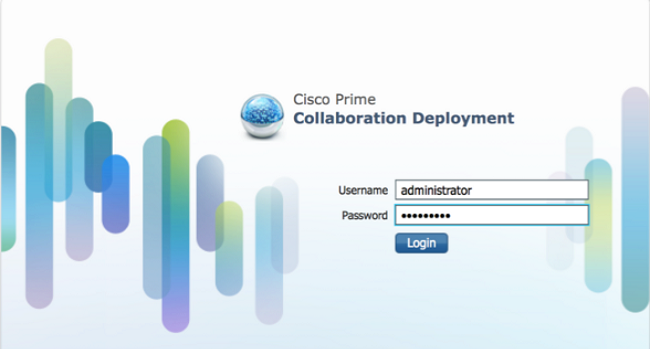
2. Nadat u bent ingelogd, navigeert u naar Inventory > Clusters en klikt u vervolgens op Discover cluster.
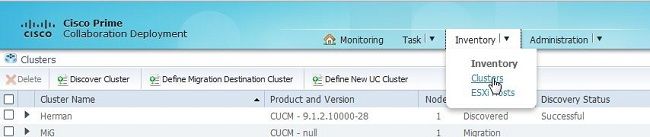
3. Verstrek de details van de bestaande cluster en klik op de knop Volgende.

Het kan een paar minuten duren om de ontdekking te voltooien en dit beeld wordt in die fase weergegeven.
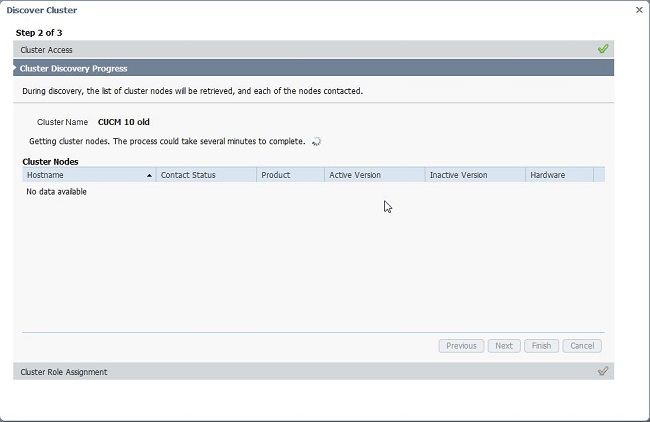
4. De contactstatus zou als succesvol worden weergegeven zodra het bestaande cluster wordt ontdekt en hetzelfde zou worden weergegeven onder clusterknooppunten. Klik op de knop Volgende om naar de pagina Cluster Role Assignment te navigeren.
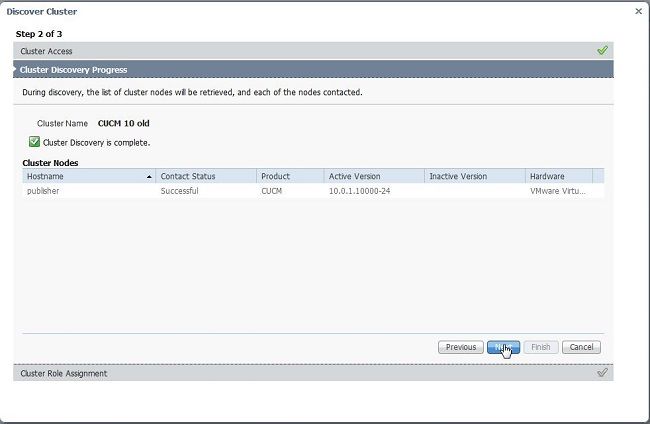
5. Navigeer om de pagina Functies toe te wijzen en selecteer de juiste functies voor het hostcluster.
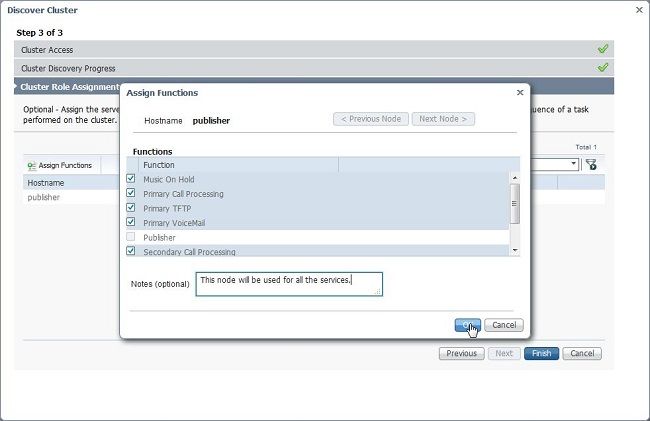
De migratiecluster definiëren
1. Zodra het cluster met succes is ontdekt, klikt u op de knop Define Migration Destination Cluster om het doelcluster op te geven.
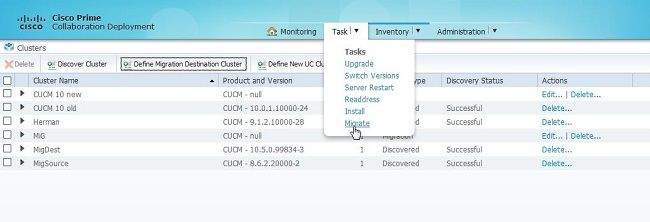
2. Voer de gegevens van het oude en het nieuwe cluster in.
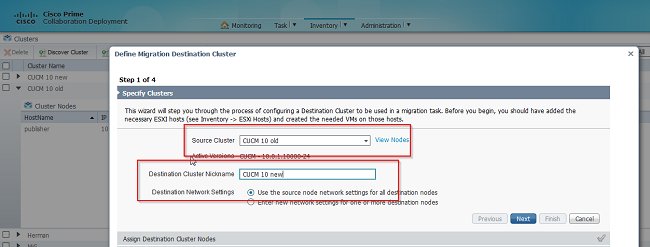
Er wordt een rood bericht weergegeven, zoals in de afbeelding, wanneer de doelknooppunten niet zijn gespecificeerd.
3. Klik op de knop Bestemmingsclusterknooppunt toewijzen om verder te gaan met de toewijzing van de doelknooppunt zoals in deze afbeelding wordt getoond.

4. Selecteer de optie Source Node Network Settings gebruiken onder het vervolgkeuzemenu Network om de bestaande netwerkinstellingen te behouden en selecteer de gewenste virtuele machine waarop het nieuwe cluster is geïmplementeerd.
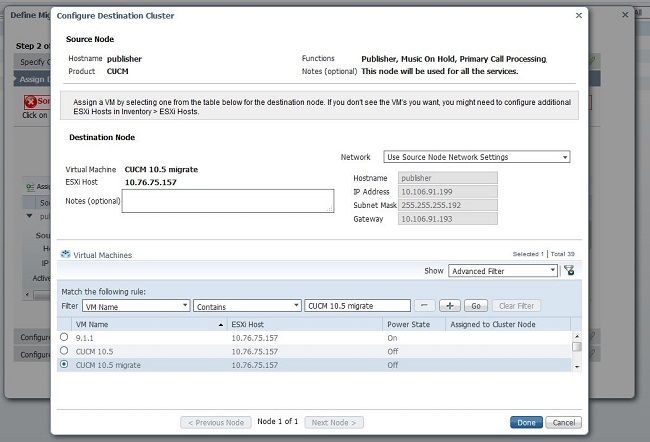
5. Definieer hier de juiste Network Time Protocol (NTP)-servergegevens zoals in deze afbeelding.
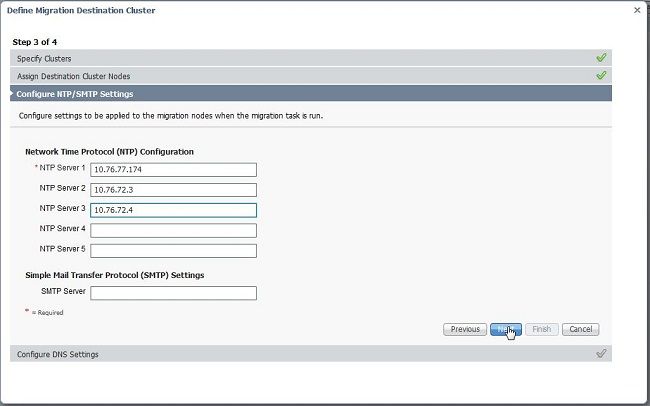
6. Configureer hier de instellingen van Domain Name Server (DNS) zoals in deze afbeelding.
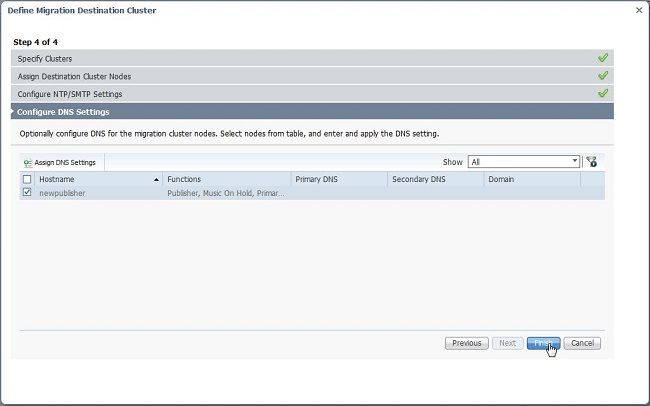
7. Upload de opstartbare ISO-afbeelding naar de Secure FTP (SFTP)-server. Toegang tot de PCD server via een SFTP client met behulp van zijn IP-adres en standaard referenties adminsftp/[uw standaard beheerder wachtwoord].
Na het inloggen navigeer je naar de directory Fresh_install om de iso-afbeelding te uploaden.
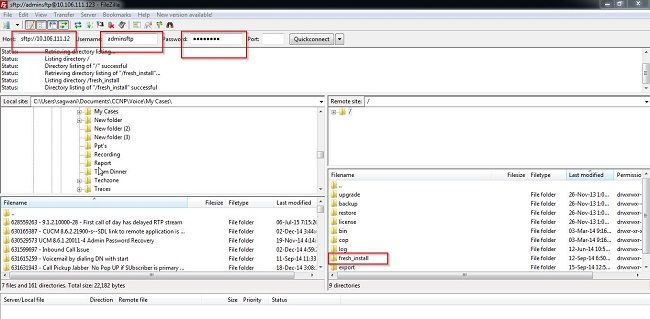

Migratie starten
1. Om de migratietaak te initiëren, navigeer naar Taak > Migreren en klik op de knop Migratietaak toevoegen.
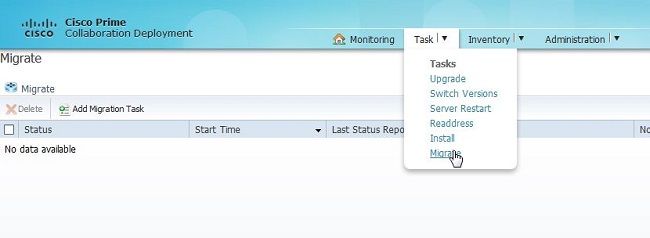
2. Specificeer de gegevens van de bron- en doelgroep.

3. Kies de opstartbare media die zijn geüpload naar de map /fresh_install van de SFTP-server.

4. Selecteer de begintijd van de migratie.
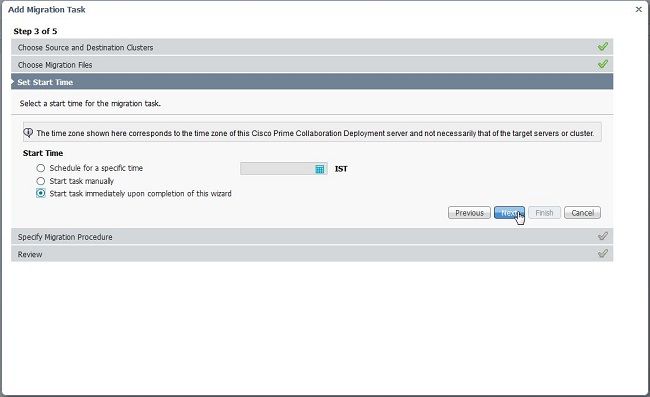
Hier hebt u de optie om de actie aan te passen die in de standaardtaaklijst wordt gespecificeerd.
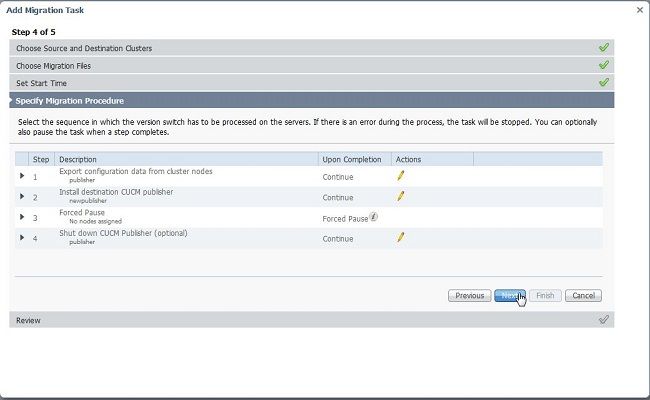
5. Controleer de migratie-instellingen en klik op Finish.
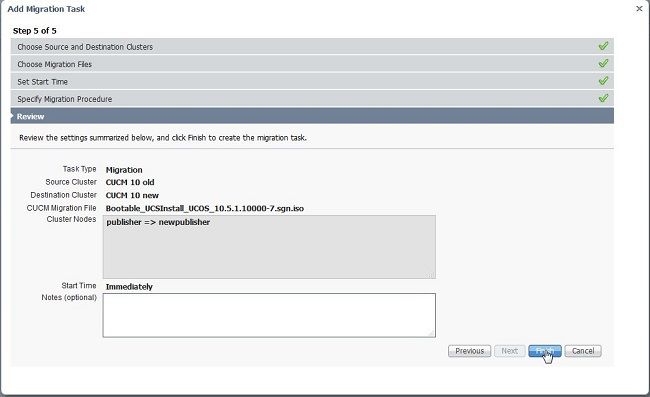

Verifiëren
Hier kunt u de status en details van de migratie bekijken.
1. Klik op het logbestand voor meer informatie over de migratiestatus.
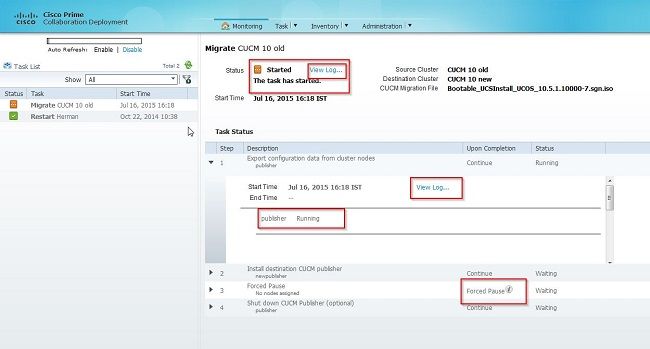
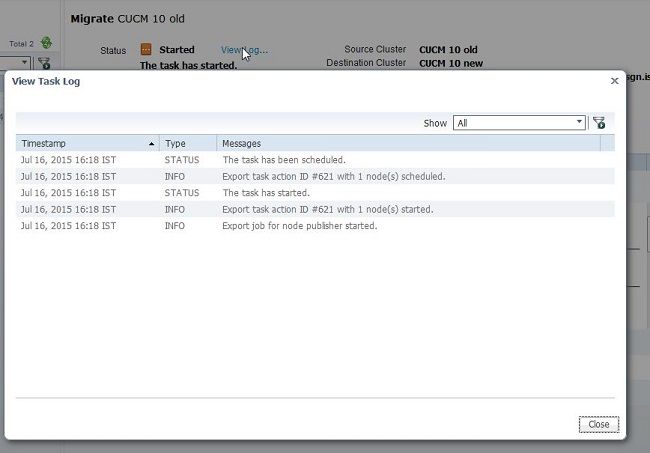
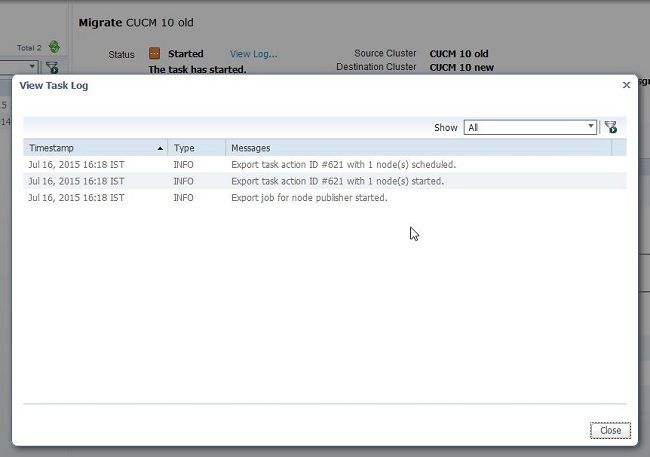
Problemen oplossen
Er is momenteel geen specifieke troubleshooting-informatie beschikbaar voor deze configuratie.

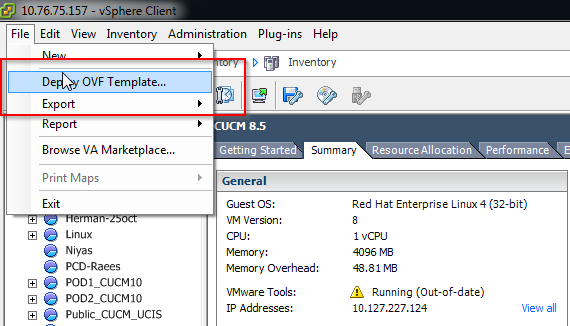

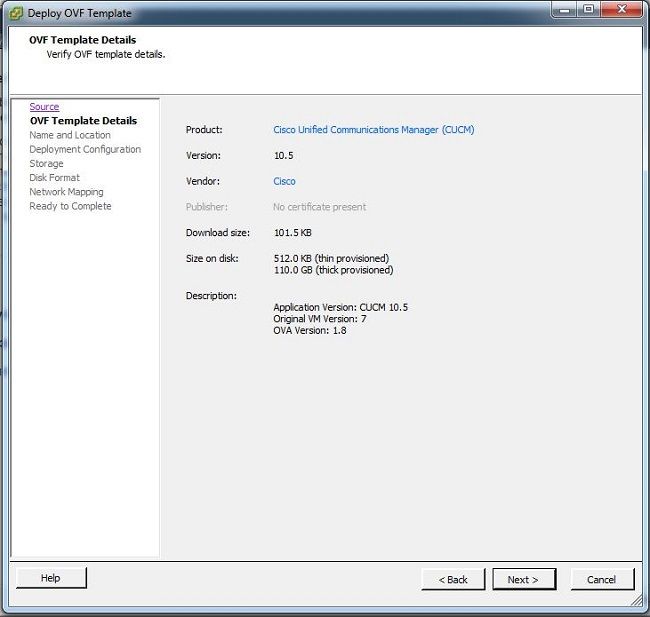


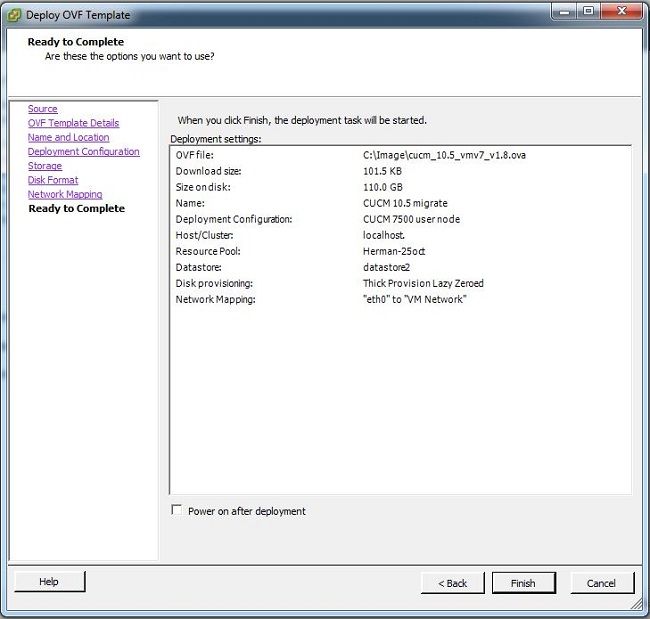
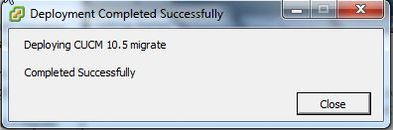
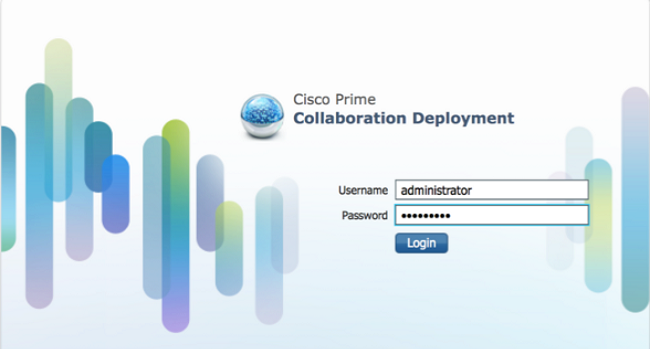
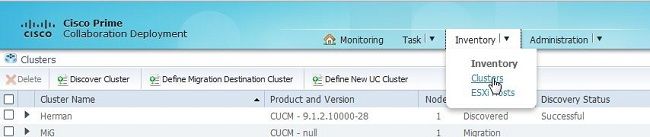

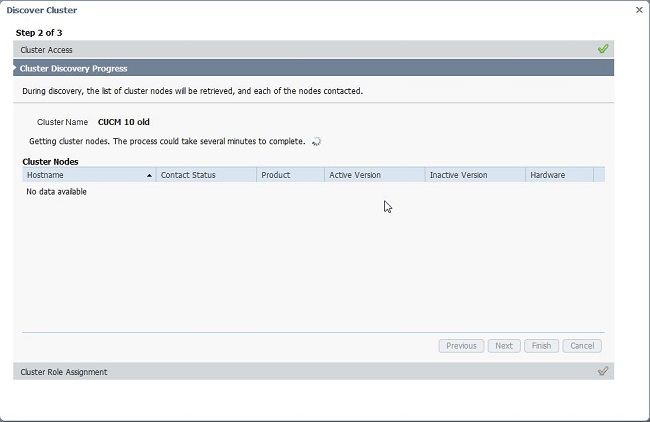
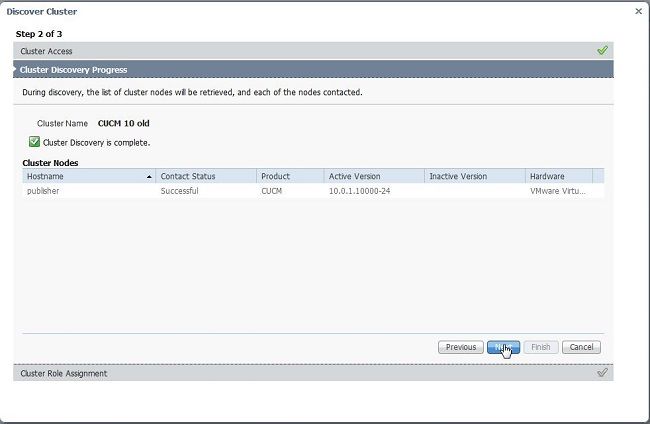
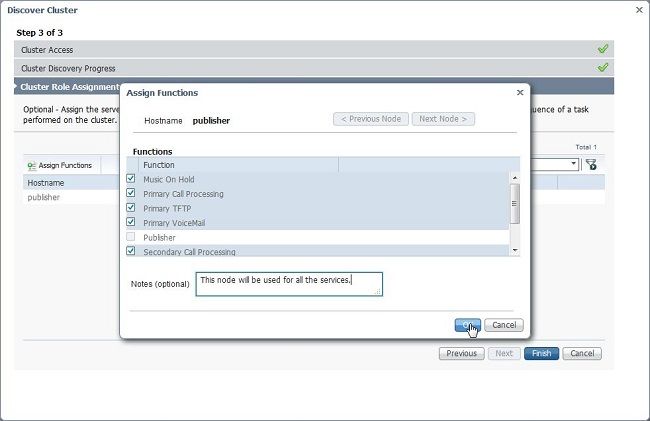
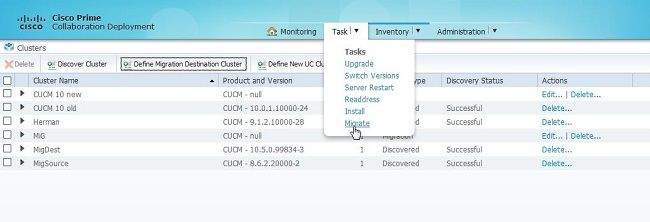
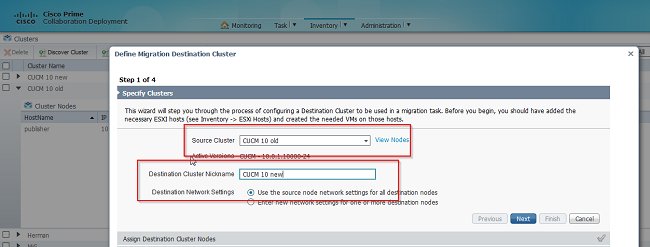

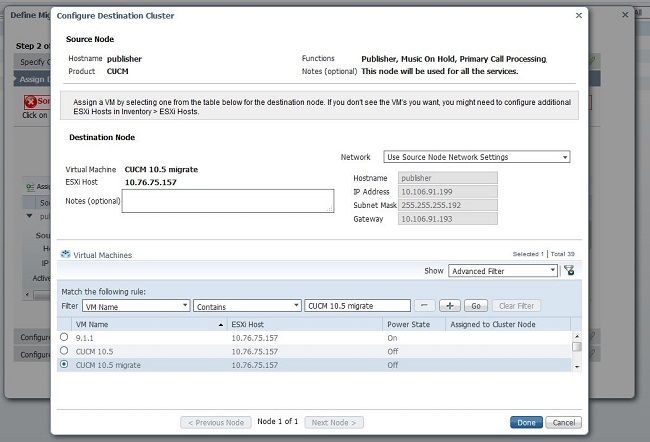
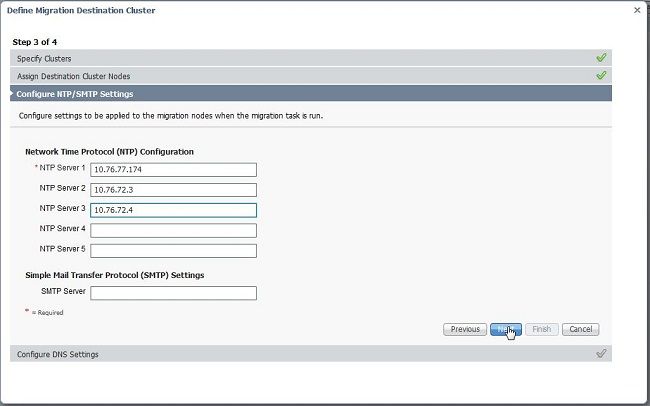
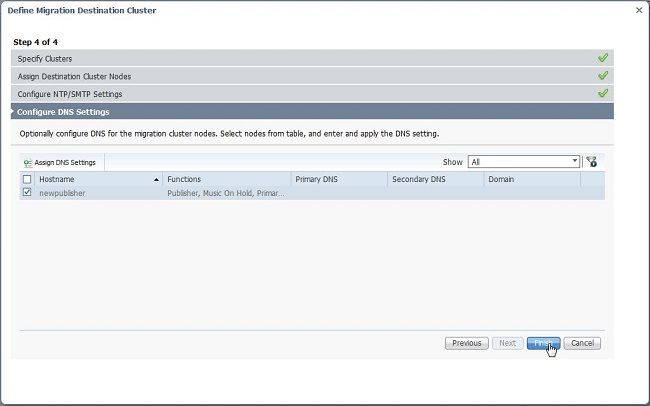
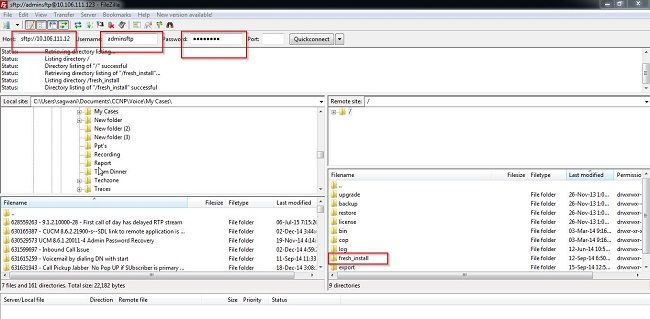

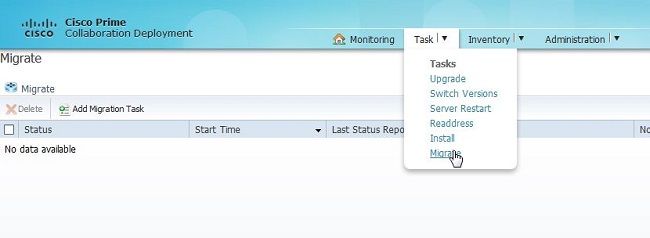


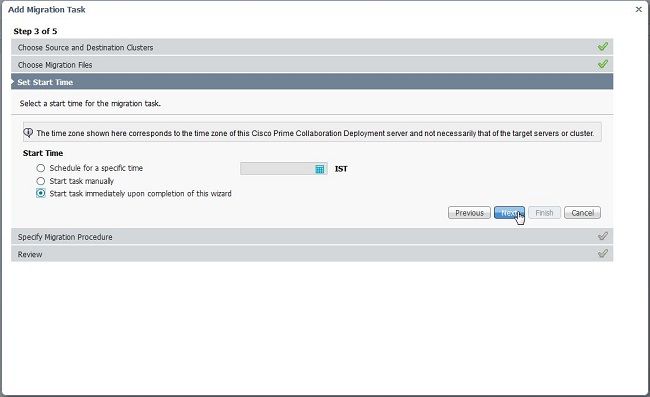
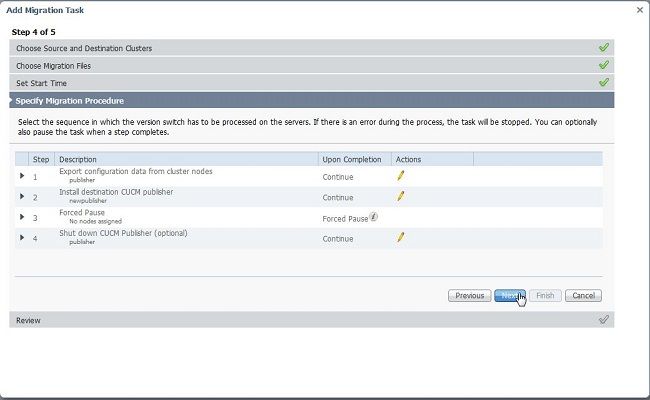
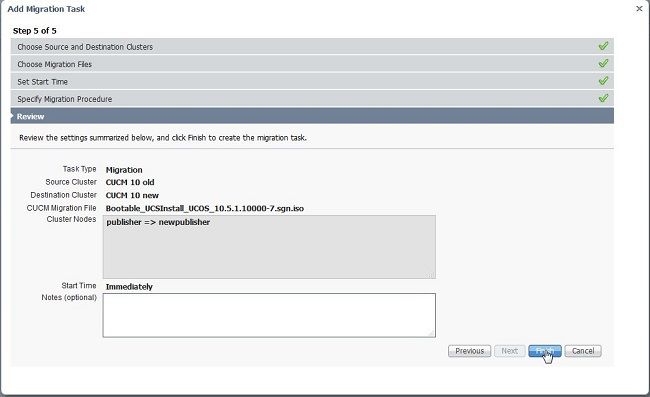

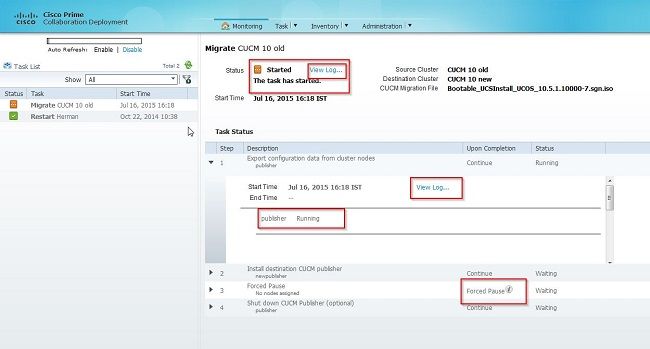
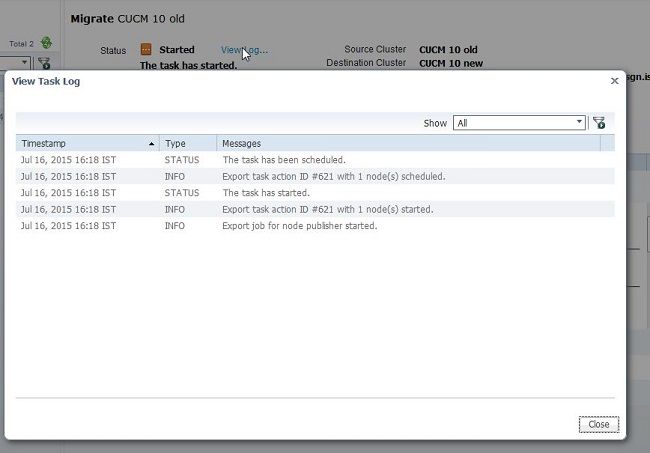
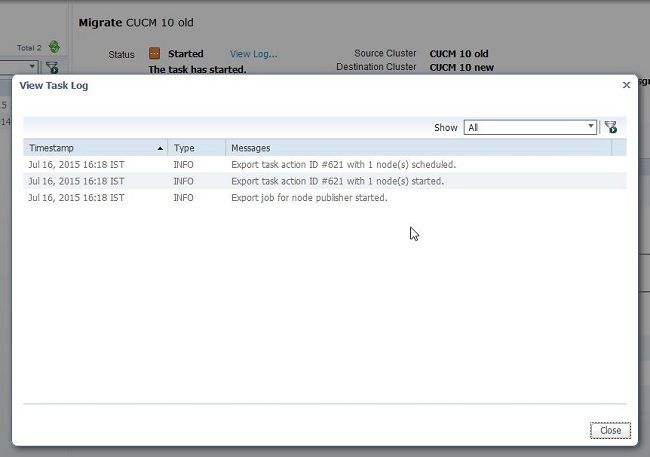
 Feedback
Feedback